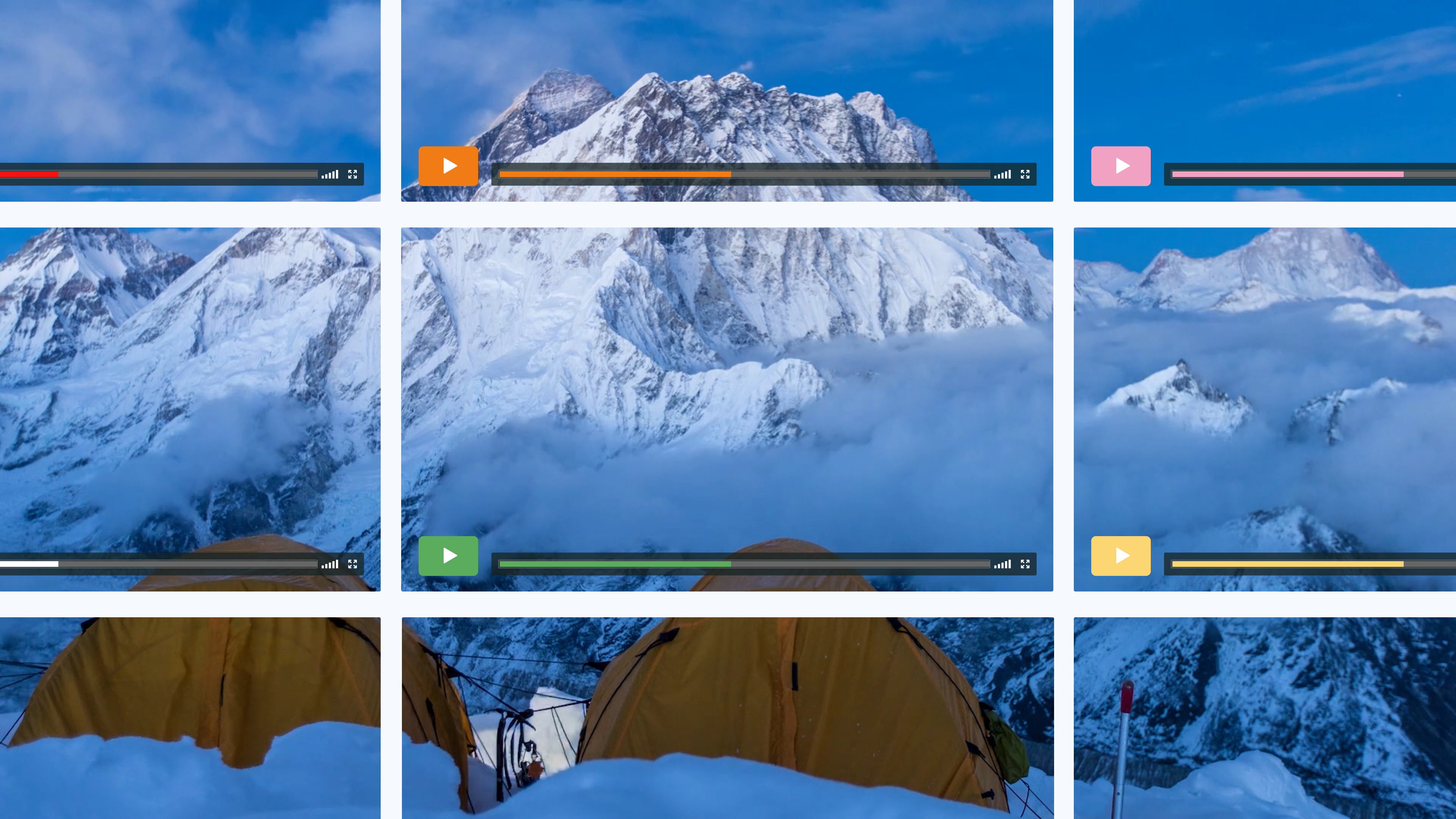
No Vimeo, fazemos o possível para oferecer a melhor experiência de visualização de vídeos possível. Isso começa com nosso reprodutor HTML5, projetado para deixar os vídeos com a melhor aparência possível, onde for preciso. Além de ser um player da mais alta qualidade, com o carregamento mais rápido e mais confiável do planeta, também é personalizável para todos os nossos assinantes. Está pensando em fazer upgrade? Veja algumas maneiras de personalizar seu conteúdo.
Escolha suas configurações de incorporação
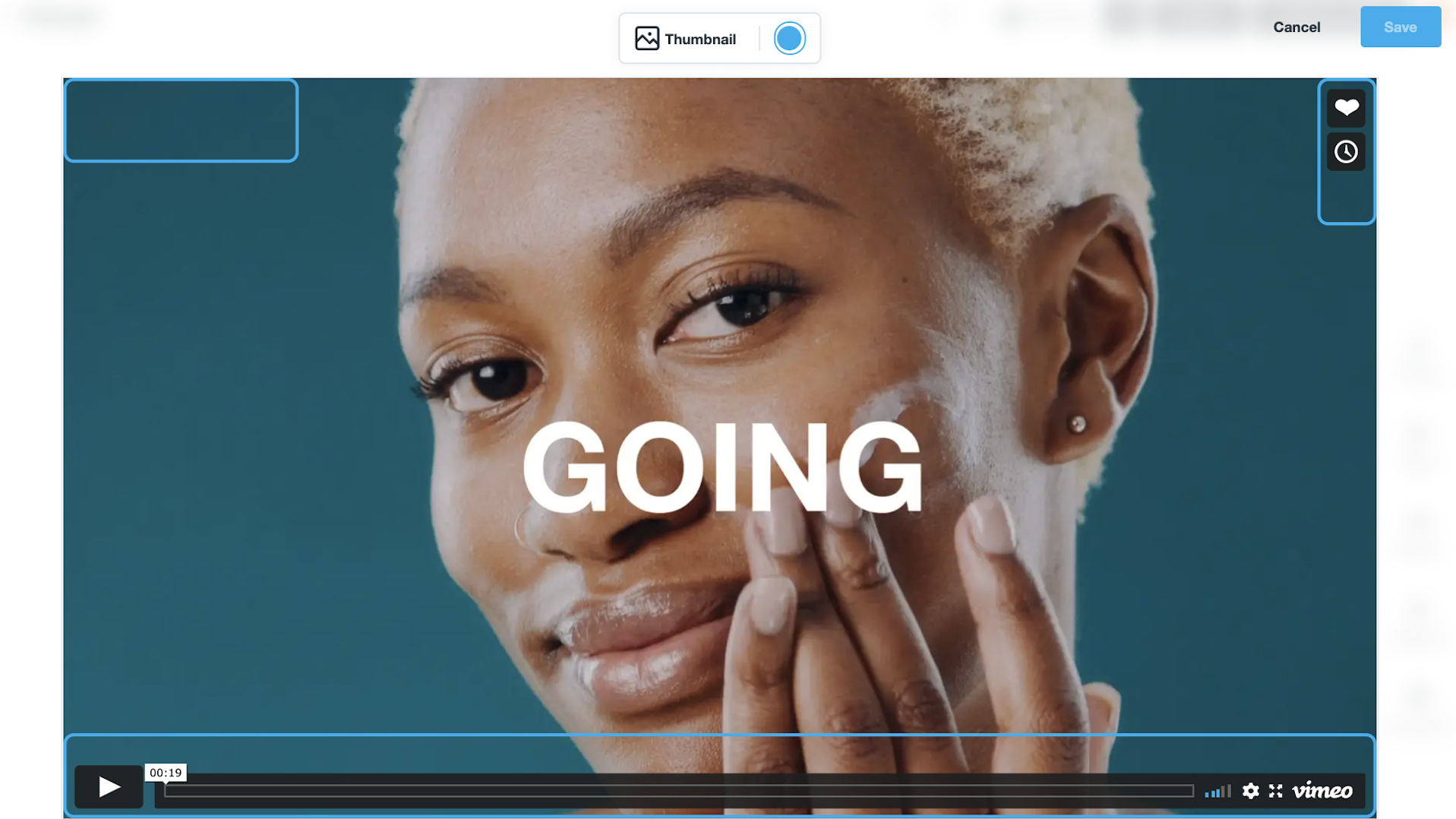
Nossas configurações de incorporação permitem que você aplique seu visual personalizado a um vídeo individual ou a vários vídeos, como você preferir.
Para alterar a aparência de um único vídeo, selecione “Reprodutor de vídeo” na barra lateral direita da página do clipe de vídeo para fazer as alterações (falaremos mais sobre isso daqui a pouco). Você também pode escolher se quer mostrar ou ocultar o seu retrato, título e assinatura quando o seu vídeo incorporado aparecer aqui pela primeira vez. Isso atualizará automaticamente seu vídeo em qualquer lugar onde ele esteja incorporado e na sua página de link não listado.
Da mesma forma, você pode decidir o que deseja que os espectadores vejam quando terminarem de assistir ao seu vídeo. Essas opções, como telas finais ou formulários de contato, estão disponíveis ao clicar em “Configurações avançadas” e navegar até a aba Ferramentas de interação. Para alterar a aparência de vários vídeos, você pode criar uma predefinição de incorporação na seção “Vídeos” das configurações da conta, dar um nome a ela e aplicar como quiser.
Escolha o visual
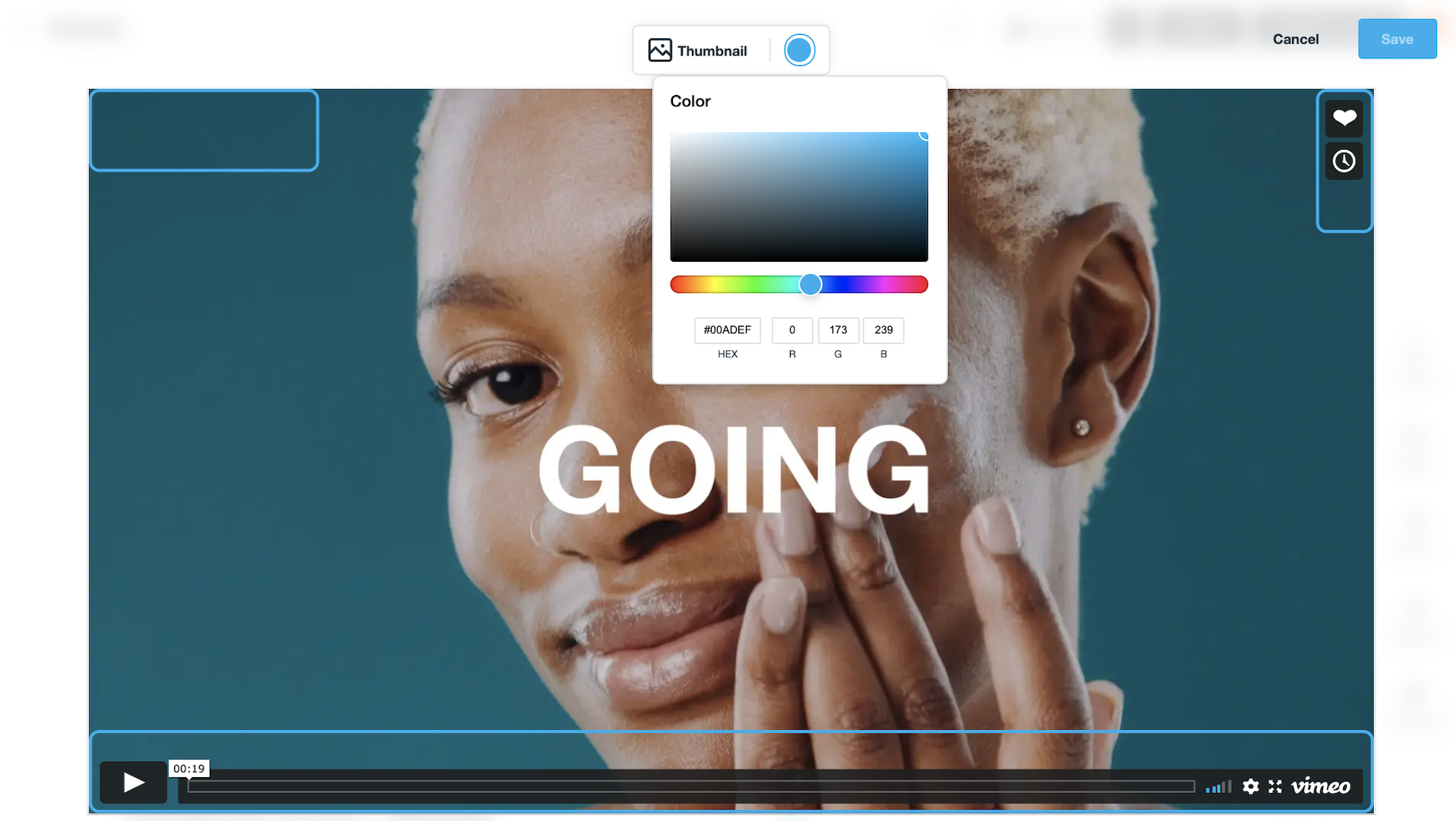
Agora, chegamos à parte divertida: as próprias opções de personalização. É aqui que você pode combinar o reprodutor de vídeo do Vimeo com sua página inicial, portfólio, identidade de marca ou campanha de marketing. Para alterar as cores da barra de reprodução e do texto, clique no seletor de cores na parte superior do vídeo, na página de clipes do player. Você pode selecionar opções no seletor ou inserir seu próprio código gratuitamente. Para adicionar o seu logotipo, clique na barra de reprodução inferior e ative a opção “ Logo customizado”. A partir daí, selecione a caixa no canto direito da barra de reprodução e carregue seu logotipo! (Dica profissional: arquivos PNG transparentes de 200 x 200 funcionam melhor.)
Escolha seus níveis de privacidade
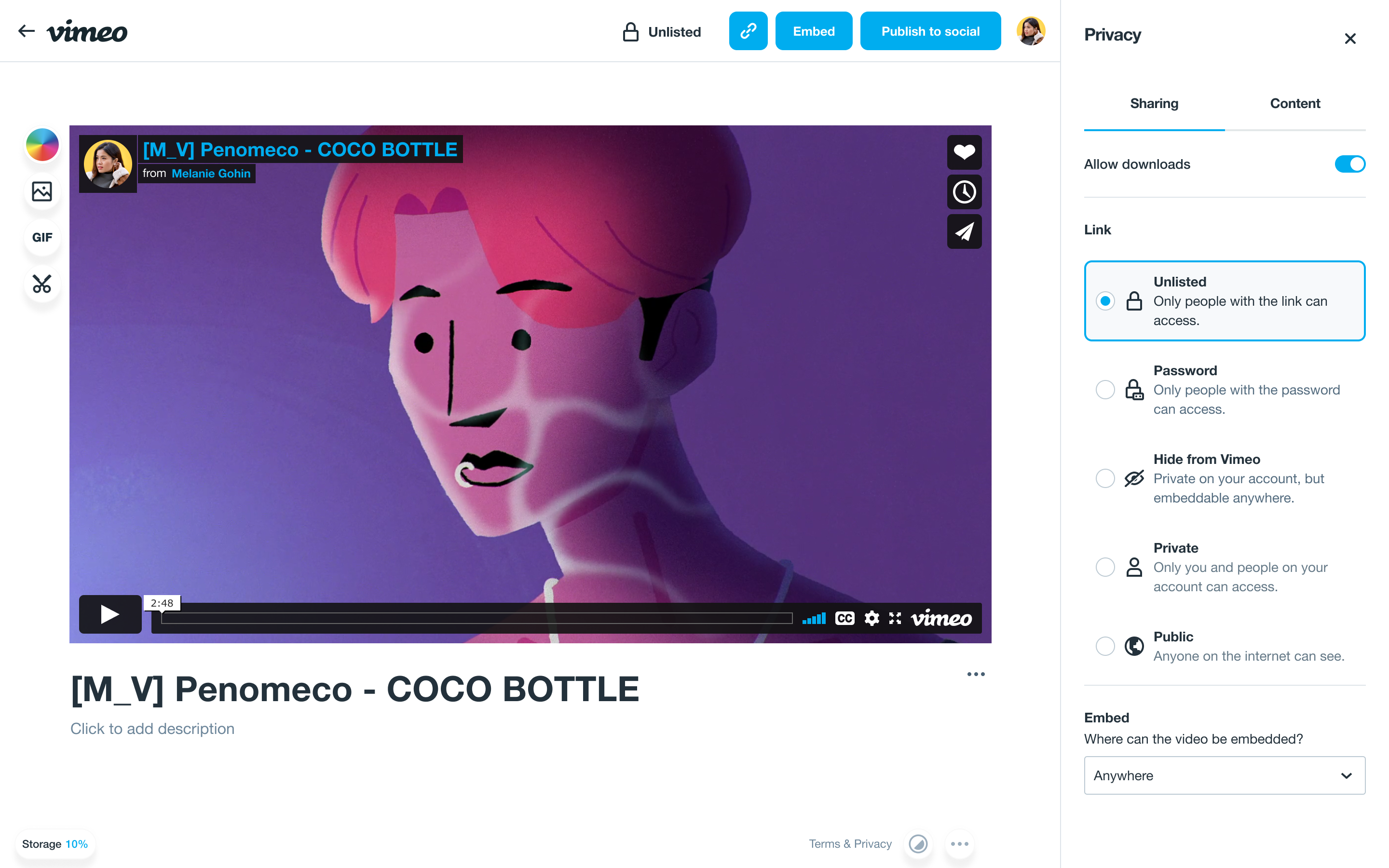
Por fim, vamos falar sobre privacidade. O Vimeo permite que você compartilhe seus vídeos com o mundo, mas, se ainda não estiver pronto, você pode proteger seus vídeos com senhas ou salvá-los como links não listados. Achamos que isso é tão importante que escrevemos outro artigo sobre isso.
A privacidade no nível de domínio permite que você especifique quais sites têm permissão para incorporar seu vídeo, dando a você controle total sobre onde seus vídeos aparecem. Dependendo do plano que você escolher, você também poderá compartilhar links não listados e colaborar com suas equipes (mais motivos para fazer o upgrade).
Como reproduzir um vídeo incorporado?
Você pode escolher se o seu vídeo deve ser reproduzido automaticamente ou se será reproduzido ao clicar em um botão. É simples aprender a incorporar vídeos do Vimeo. Dependendo do seu plano, você pode personalizar o tamanho do reprodutor de vídeo, o texto e as cores da barra de reprodução. Você também pode ocultar seu retrato, assinatura e título do vídeo. Opções extras de personalização estão disponíveis nas configurações de vídeo.
Tudo pronto para customizar seu player?
Faça o upgrade agora
Imagem de cabeçalho de “Everest: A time lapse short film”, de Elia Saikaly. Post atualizado em 17/3/2021 para refletir a nova experiência do usuário.